リモートUIを起動する前に(準備)
管理者は、リモートUIを起動する前に、次の設定を行ってください。
ネットワーク設定
[環境設定](設定/登録)の[ネットワーク]の項目を設定します。また、本体のIPアドレスまたはホスト名を確認しておきます。(→ネットワーク環境で使用するために必要な作業)
メモ |
本機にimagePRESS Serverが装着されている場合は、本体操作パネルの[プリントサーバー]から[ネットワーク設定]の項目を設定します。また、imagePRESS ServerのIPアドレスを確認しておきます。IPアドレスがわからないときは、お使いのネットワーク環境の管理者にご確認ください。 |
リモートUIを「ON」に設定する
[管理設定](設定/登録)の[リモートUIのON/OFF]を「ON」に設定します。また、[デバイス管理] (設定/登録)の[デバイス情報の設定]も行っておくことをおすすめします。
重要 |
本製品の設定を変更する前に、Webブラウザーがクッキー(Cookie)、JavaScriptを使用できる設定にしてください。 |
メモ |
[リモートUIのON/OFF]を「ON」することで、必要なポートが開放されるようになっています。使用しない場合は「OFF」にすることをおすすめします。ポートを開放した状態では、第三者から不正アクセスされる可能性があります。 |
リモートUIを有効にする
リモートUIを有効にするかどうかの設定は、本製品の操作パネルから行います。
1.
 (設定/登録)を押す
(設定/登録)を押す2.
[管理設定]→[ライセンス/その他]→[リモートUIのON/OFF]を押す
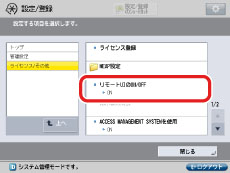
システム管理部門IDとシステム管理暗証番号が設定されている場合は、[ログイン]を押したあとにシステム管理部門IDと暗証番号を ~
~ (テンキー)で入力して
(テンキー)で入力して (認証)を押します。
(認証)を押します。
 ~
~ (テンキー)で入力して
(テンキー)で入力して (認証)を押します。
(認証)を押します。3.
[ON]を押す→TLS(SSL)と参照印刷の使用を選択
システム管理暗証番号の変更を促す画面が表示された場合は、「システム管理者情報を設定する」の手順に従って暗証番号を変更したあと、本機能を[ON]に設定してください。
リモートUIを有効にしない場合は[OFF]→[OK]を押します。
TLS(SSL)のセキュア通信を使用するときは、<TLSを使用>の[ON]を押します。
URLを指定してプリントするときは、<参照印刷を使用>の[ON]を押します。
メモ |
<TLSを使用>の設定変更は、MEAP設定(管理設定)の<TLSを使用>にも適用されます。 |
ログインサービスがDefault Authenticationで、[部門別ID管理]を設定せず、システム管理部門IDを設定している場合:
各項目を設定したあと、[次へ]を押す
一般ユーザーのアクセスについて各項目を設定→[OK]を押す
一般ユーザーのアクセスを許可する場合は[許可する]、許可しない場合は[許可しない]を押します。[許可する]を押した際、暗証番号を設定する場合は[アクセス暗証番号]を押して暗証番号を設定します。
上記以外の場合:
各項目を設定したあと、[OK]を押す
4.
トップ画面に戻るまで[OK]を押す→本製品の主電源を切る→もう一度主電源を入れる
重要 |
リモートUIのON/OFFの設定は、本製品の主電源スイッチを入れなおしたあとに有効になります。 |
メモ |
電源の入れかた/切りかたは、「お使いになる前に」を参照してください。 |
重要 |
プロキシーサーバー経由では接続できません。プロキシーサーバーをお使いの環境では、次のような設定を行ってください。 (設定はネットワーク環境によって異なりますので、お使いのネットワーク環境の管理者に相談してください。) Webブラウザーのプロキシーサーバーの設定で、「例外」(プロキシーを使用しないアドレス)に本製品のIPアドレスを追加します。 本製品の操作パネルを使用しているときは、リモートUIで同じ操作をすると最後に行った設定が有効になります。 同時に複数のリモートUIを起動しているときは、最後に行った設定が有効になります。リモートUIは1つだけ起動することをおすすめします。 Webブラウザーから文字を入力するときは、本製品のタッチパネルディスプレーから入力できる文字を使用してください。それ以外の文字を使用すると、本製品で正常に表示/認識されないことがあります。 |